CSGO FPS Arttırma Rehberi ve Kodları

Özellikle CSGO gibi rekabetçi oyunlarda düşük FPS değerlerine sahip olmak oyun oynarken zevk alama, geç tepki verme gibi büyük sorunlara sebep olabiliyor. Birçok oyuncunun sıkıntı çektiği ve çözüm aradığı CSGO düşük FPS sorunu, gerekli yöntemler uygulandığında çözülemeyecek bir sorun değildir. Bu rehberimizde CSGO FPS arttırma tekniklerini ve kodlarını detaylı ve resimle bir şekilde anlatacağız, yazımızdan mutlu bir şekilde ayrılacağınızı ve durum ne olursa olsun mevcut FPS değerlerinizden daha yüksek değerler elde edebileceğinizi garanti edebilirim. Lafı uzatmadan ilk yöntemimize geçelim.
CSGO FPS Arttırma Rehberi 2025
CSGO’yu düşük sistemli bir bilgisayarda çalıştırıyorsanız, görüntü kalitesini düşürmek FPS’i önemli ölçüde artıran önemli bir husustur. Ayarlar > Görüntü Ayarları sekmesine gidin ve tüm ayarları en düşük seviyeye indirin, alttaki görselden yardım alabilirsiniz.
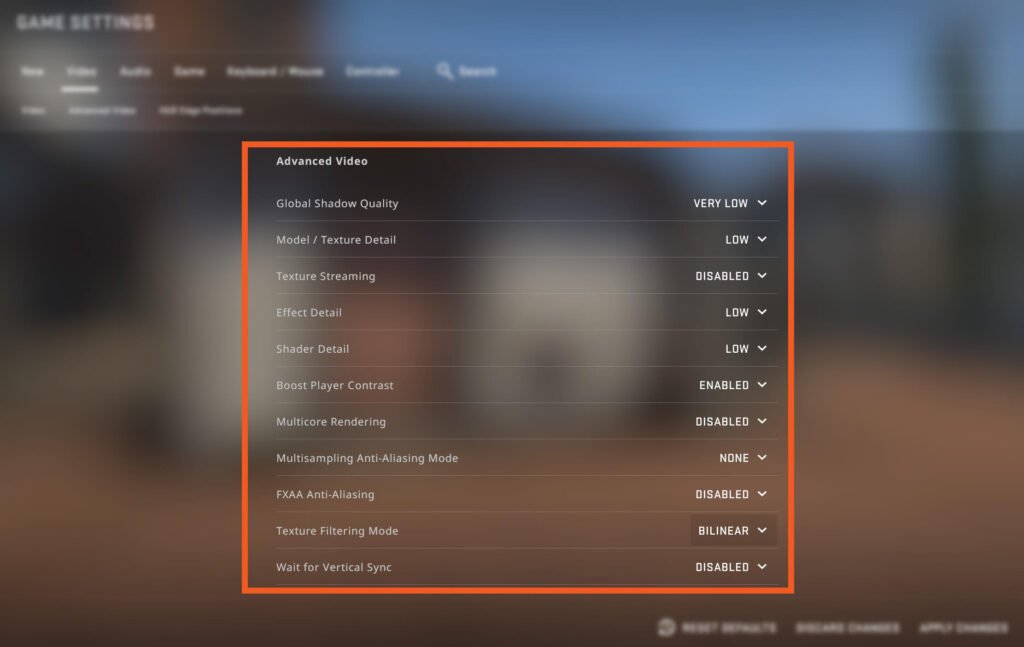
Seçeneklerinizin “yüksek” olarak ayarlanması PC’nizi daha fazla zorlar ve sonuç olarak FPS’inizi düşürür. Görüntü kalitesini düşürmek sadece FPS arttırmaz, aynı zamanda gereksiz detaylar ile dikkatinizi dağıtmayarak oyuna daha fazla konsantre olmanızı sağlar.
CSGO Başlatma Seçenekleri
Steam başlatma seçenekleri, PC’nizde en yüksek performansı elde etmek ve CSGO’da daha yüksek FPS almak için harika bir yoldur. Steam üzerinden başlatma seçeneklerini kullanarak oyunun izleyeceği parametreleri manuel olarak ayarlayabilir ve gereksiz kaynakları engelleyerek oyunun bazı gereksiz özelliklerini devre dışı bırakıp mümkün olduğunca fazla FPS kazanabilirsiniz.
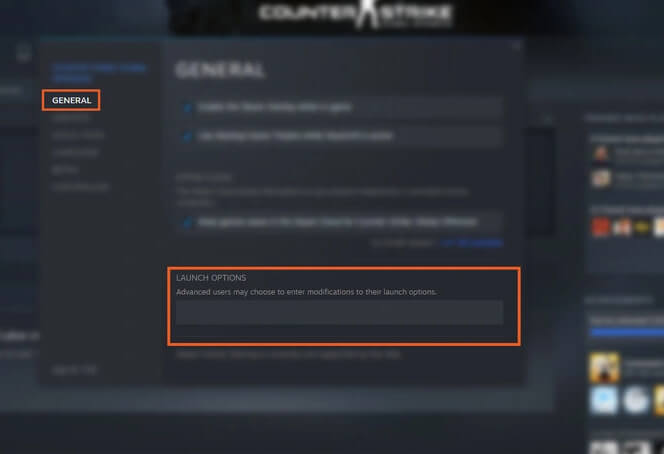
CSGO başlatma seçeneklerini kullanmadan önce CPU‘nuzun kaç tane iş parçacığına sahip olduğunu, monitörünüzün saniyede kaç kare işleyebileceğini ve monitörünüzün yenileme hızının ne olduğunu öğrenmeniz gerektiğini unutmayın. İhtiyacınız olan tüm bilgileri topladıktan sonra şu basit adımları izleyin:
- Steam kitaplığınıza gidin ve CSGO‘ya sağ tıklayarak menüyü açın.
- Özellikler‘e tıklayarak oyun özelliklerini açın.
- Başlatma seçeneklerini ayarla butonuna tıklayın ve önünüze çıkan yere aralarında boşluk bırakarak şu kodları yazın ve Tamam‘a tıklayın; -high -novid -d3d9ex -nojoy -tickrate 128.
CSGO FPS Arttırma Kodları
Kodların ne işe yaradığını soracak olan arkadaşlar için:
-high: Bilgisayarınızın CSGO‘ya öncelik vermesini sağlar. FPS‘in artmasına yardımcı olur.
-novid: CSGO’ya girerken önünüze çıkan birkaç saniyelik videoyu kaldırır ve oyuna daha hızlı girmenize yardımcı olur. Bazıları FPS’in arttığını bazıları ise bir yardımı olmadığını söylüyor fakat bu kodu bütün profesyonel oyuncular kullanır.

-d3d9ex: Bu kod bilgisayarınıza göre değişiklik gösteren bir koddur ve sizin denemeniz gerekir. Eğer bunu yazınca FPS‘iniz artıyor ise bu kodu kullanmanızı öneririm fakat oyuna girememe veya FPS düşüşü gibi sorunlar ile karşılaşıyorsanız bu kodu kullanmayın. Genelde bu sorunlar bilgisayarları iyi olanlarda yaşanır. Bu kod alt + tab yaptığınızda masaüstüne veya oyuna daha hızlı girebilmenizi sağlıyor.
-nojoy: Oyun oynarken birden oyun konsolunuzun devreye girmesini engeller. FPS’in artmasına yardımı dokunmasa da çoğu oyuncunun kullandığı bir koddur.
-tickrate 128: Oyunda kendi kurduğunuz atölye haritalarında tickrate denen saniyede yenileme hızı denen ayarı 64 iken 128 yapar. Bu ayar FPS‘inizi arttırmasa da rehbere eklemek istedim çünkü bu kod merminin daha isabetli gitmesini sağlar. Artık mermi gitmiyor bahanelerine son!
CSGO FPS Arttırma Nvidia Ayarları
FPS arttırmanın bir başka harika yolu da grafik ayarlarını Nvidia kontrol panelinden manuel olarak ayarlamaktır. Bu ayarları değiştirmek, FPS’inizi arttırmak için önemli bir destek sağlayabilir. Bu seçenek sadece Nvidia kullanıcıları için geçerlidir.
- Nvidia kontrol panelini masaüstüne sağ tıklayarak açın.
- 3D Ayarlarının Yönetilmesi seçeneğine tıklayın.
- Ayarlarınızı aşağıda verilen ayarlar gibi yapın:
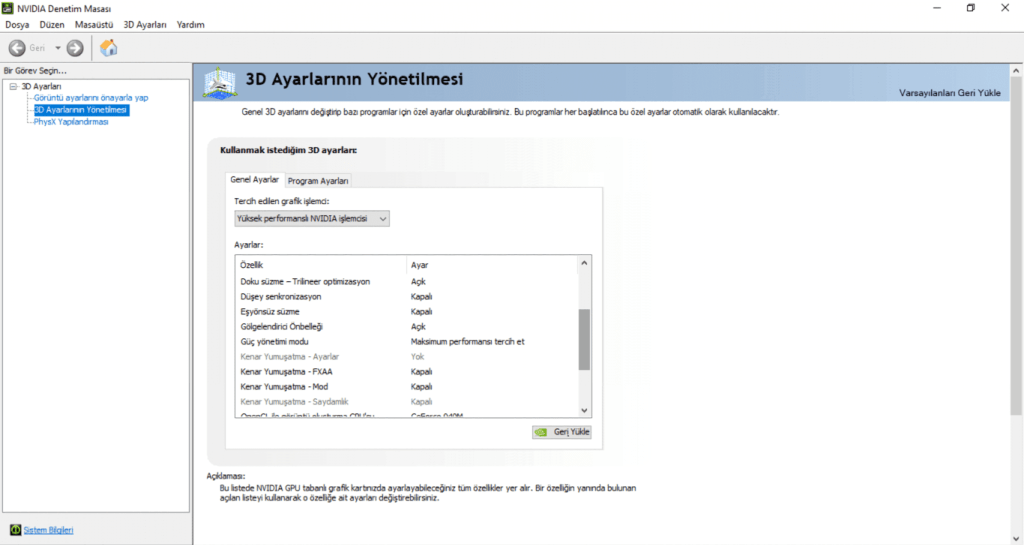
- Önceden oluşturulan maksimum kare sayısı’nı “1” olarak ayarlayın.
- Güç yönetimi modu‘nu “Maksimum performansı tercih et” olarak ayarlayın.
- Doku filtreleme‘yi “Kalite”den “Yüksek Performans”a değiştirin
- Dikey senkronizasyon‘u “Kapalı” olarak ayarlayın.
- Tüm Kenar Yumuşatma seçeneklerini azaltın veya devre dışı bırakın.
Bundan sonra 3D ayarlarından Görüntü ayarlarını önayarla yap‘a tıklıyoruz. Bu ayar bilgisayarınızın daha çok FPS almasını ve daha akıcı olmasını sağlar.
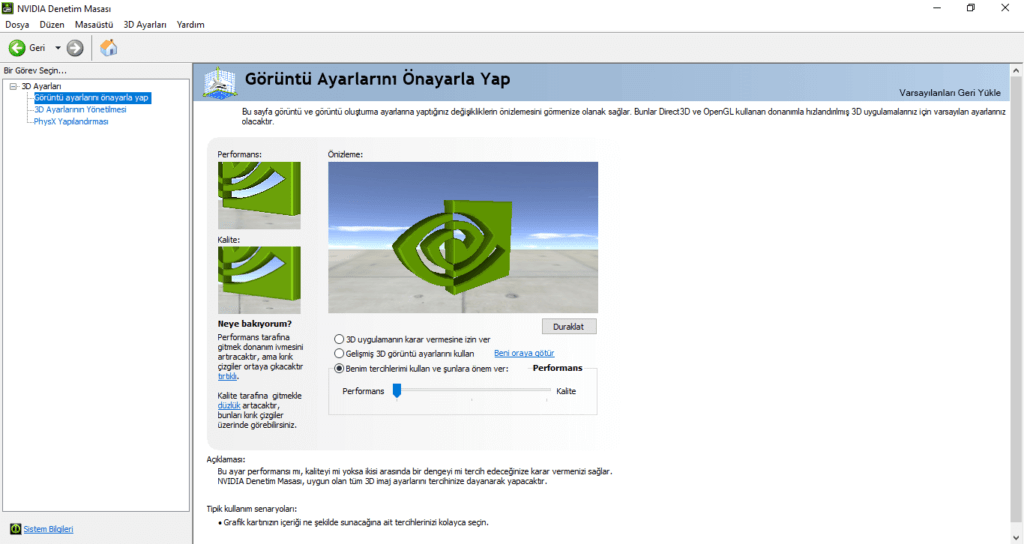
Buradaki 3 tane seçenekten en alttakine yani “Benim tercihlerimi kullan ve şunlara önem ver:”e tıklıyoruz ve onun altındakini fotoğraftaki gibi Performans‘a getiriyoruz ve böylece bilgisayarınızın kaliteye değil performansa önem vermesini sağlayarak büyük bir avantaj sağlıyoruz.
CSGO FPS arttırma yöntemlerimiz bu kadardı. Daha çok FPS arttırma yöntemleri olmasına rağmen ben, en iyilerini ve işinize en çok yarayacak olanları seçtim. Sorularınızı yorumlarda belirtebilir ve sitemizdeki diğer rehberlere göz atabilirsiniz. Yüksek FPS’li, yüksek Kill’li oyunlar.
İlginizi çekebilir: Valorant FPS Arttırma Rehberi
Bu sorunun cevabı görüntü ayarlarına göre değişiklik gösterebilir ancak genel olarak en ideali 200 FPS‘tir.

Bu bilgileri kaybetmemek için CTRL + D tuşuna veya URL kısmında yer alan yıldız işaretine tıklayarak sayfaya yer işareti ekleyebilirsiniz.

Hypasos, yüksekte anlamına gelen “hypsos”un Türkçeleştirilmiş versiyonudur.


















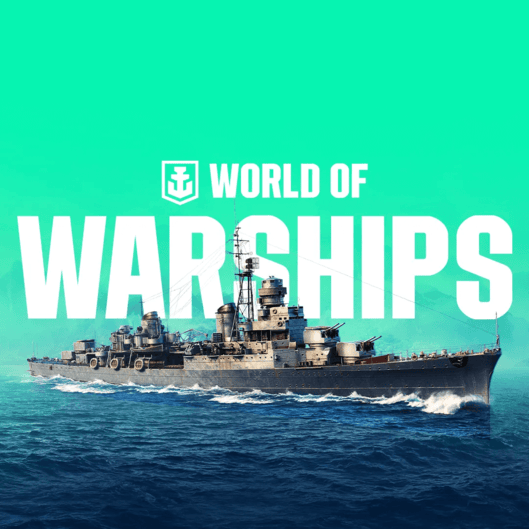
Can
11 Mayıs 2019 22:37
Kim yaptı bilmiyorum ama gerçekten çok işime yaradı. 100 fps alırken 450 fpsye yükseldi yapanın ellerine sağlık çok teşekkür ediyorum
UmutOneTapXXX
11 Mayıs 2019 22:42
Gerçekten haklısın kardeşim bendede çok işe yaradı bazıları fake oluyor ama bunun herşeyi tam başarılarınızın devamını dilerim.
Kerem
22 Mayıs 2019 20:24
Çok Teşekkürler
Arda (Ace Master)
11 Mayıs 2019 22:45
Fotoğraflar koyup uğraşmanız gerçekten güzel bir detay olmuş.
Kerem
12 Mayıs 2019 17:04
Teşekkürler